西默上网行为管理系统(XMACG)安装配置手册
西默上网行为管理路由器、流量控制路由器、智能无线路由器产品 说明书

本手册仅适用于西默上网行为管理路由器、流量控制路由器、智能无线路由器产品一、配置您的计算机网络设置1、打开路由器的电源开关,等待片刻,当路由器前面板的灯匀速闪烁后,表示路由器已经进入工作状态,可以接受配置。
2、请正确配置计算机的网络配置,并加载TCP/IP协议。
3、由于路由器默认带有DHCP服务,您的计算机会自动获取192.168.0.2-192.168.0.254之间的IP地址,子网掩码为255.255.255.0,网关为192.168.0.1。
4、单击计算机的“开始菜单”→“运行”,在运行中输入cmd,可以使用下面的命令来检查您的计算机和本产品是否正常连通。
如图1-1所示:图1-1 测试连通性如果出现以上显示,表示网络连接正确,可以进行下一步的操作,如果屏幕提示为:Pinging 192.168.1.1 with 32 bytes of data:Request timed outRequest timed outRequest timed outRequest timed out说明设备未正确的安装,可以按照下面的步骤进行检查:1、设备的物理连接是否正确?与计算机网卡相连的双绞线的另一端必须接路由器内网口并且网线两段的网络接口的指示灯必须正常点亮。
2、计算机的TCP/IP协议是否设置正确?您的计算机IP地址必须为192.168.0.*(*的范围2—254),子网掩码为255.255.255.0(即在同一网段)。
二、登录界面将路由器LAN口与计算机连接好后,计算机会自动获取到192.168.1.1/24段地址,在浏览器的地址栏中输入192.168.1.1后,出现用户名和密码对话框,路由器默认的用户名和密码都是admin,然后点击“确定”按钮,即进人路由器配置界面,如图1-2所示:图1-2 路由器配置界面三、内网配置点击“基本设置”中的“内网设置”进入到内网设置界面,您可以看到路由器局域网的相关信息,即局域网的IP地址和子网掩码,分别是192.168.1.1、255.255.255.0,如图1-3所示:图1-3 内网配置界面这是路由器本身默认的配置,若您需要改动这个地址,可以将默认的地址清除后再输入您想要改变的地址,然后点击“保存”按钮,即可生效。
西默智能流量控制系统(XMNTC)安装配置手册

西默智能流量控制安装配置手册声明Copyright@2011-2012 上海西默通信技术有限公司(以下简称:西默科技、XIMO)版权所有,保留一切权利。
未经书面许可,任何单位和个人不得擅自摘抄、复制本书内容的部分或全部,并不得以任何形式传播。
由于产品版本升级或者其它原因,本手册内容可能有变更,西默科技保留在没有任何通知或提示的情况下对本手册的内容进行修改的权利。
本手册作为本产品安装配置的指导手册,西默科技会尽力为您提供准确的信息,但西默科技并不确保手册内容完全没有错误,本手册中所有陈述、信息和建议不构成任何明示或暗示的担保。
技术支持地址:上海市闵行区集心路 168 号 1 号楼 302邮编:201100400 服务热线:400-8200-354客服部 QQ 号码:support@电话:021-3453 7583 3453 7683 3453 7783传真:021-3453 7785前言感谢您选择并使用XIMO智能流控产品!XIMO 智能流量分析及控制系统(以下简称XIMO流控),是在互联网P2P(Peer-to-Peer)应用广泛流行的背景下,诞生的新一代应用层QOS产品。
XIMO流控是一款真正意义上的应用层级流控产品,基于连接过程和协议特征识别,对于加密协议采用主动探测引擎,经过一套完整的识别流程,准确识别应用,精确定位具体的软件客户端,把宽带网络的应用可视化和可管理提高到一个新的阶段。
XIMO流控系统能帮助宽带运营网络管理人员实时了解网络应用流量状态及应用概况,通过策略进行灵活可控的流量管理,提升网络运行效率。
应用层流控产品,是一个典型的服务型产品,需要根据互联网应用的变化,不断改进协议识别引擎和更新协议特征库,才能保证流控的效果。
应用层协议识别的重点和难点是P2P 应用,P2P 流控是应用层流控的核心;互联网不断有新增加的应用,已有的应用为了逃避流控设备监管,采用技术对抗方法,伪装和变换协议特征,甚至整个趋势向加密方向发展,这使得流控产品的技术要跟踪、适应或超越这些变化,才能为用户提供良好的服务。
Symantec(TM) Messaging Gateway 10.0 安装指南

客户服务
可从以下网站获得客户服务信息: /zh/cn/support/index.jsp 客户服务可帮助您解决一些非技术性问题,例如以下几类问题: ■ 有关产品许可或序列号的问题 ■ 产品注册更新(例如,更改地址或名称) ■ 一般产品信息(功能、可用的语言、当地经销商) ■ 有关产品更新和升级的最新信息 ■ 有关升级保障和维护合同的信息 ■ Symantec 采购计划的相关信息 ■ 有关 Symantec 技术支持选项的建议 ■ 非技术性的售前问题 ■ 与光盘或手册相关的问题
本文档中介绍的产品按照许可证提供。许可证可限制对该产品的使用、复制、分发和反编译/ 反向工程。未经 Symantec Corporation 及其许可方(如果有)的事先书面授权,不得通过任 何方式,以任何形式复制本文档的任何部分。
本文档按“原样”提供,除非下述免责声明被判决为在法律上无效,否则不附有任何明示或 暗示的陈述、声明和保证,包括有关适销性、适用于特定用途及不侵犯知识产权的任何暗示 保证。Symantec Corporation(赛门铁克公司)不对任何与提供、执行或使用本文档相关的 伴随或后果性损害负责。本文档所含信息如有更改,恕不另行通知。
关于设备的功能 ....................................................................... 8 放置扫描器的位置 .................................................................... 9 关于影响性能的环境因素 ........................................................... 9 安装清单 ............................................................................... 10 扫描器端口配置示例 ................................................................ 15 Symantec Messaging Gateway 使用的端口 .................................. 16 需要的端口 ............................................................................ 18 系统要求 ..................................................................................... 19 可能会影响性能的功能 ................................................................... 20
infoX-MAS 安装指南(V4.1D8_03,Windows XPE+DB2orMSDE)
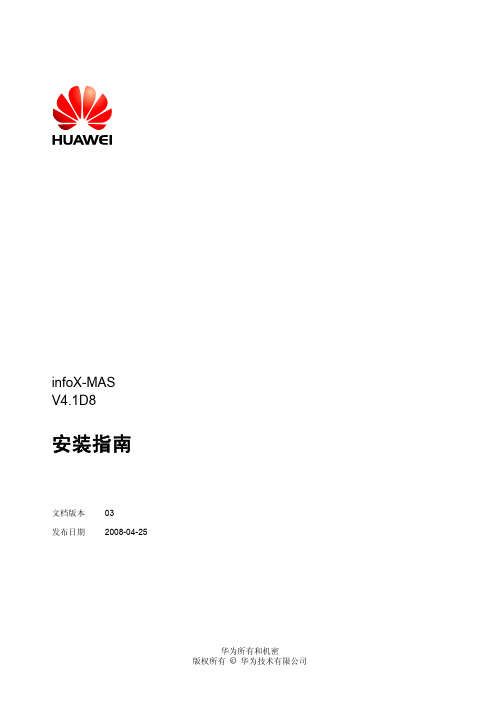
文档版本 03 (2008-04-25)
华为所有和机密 版权所有 © 华为技术有限公司
i
目录
infoX-MAS 安装指南
6 配置 MAS 与外部实体的连接...................................................................................................6-1
infoX-MAS V4.1D8
安装指南
文档版本 发布日期
03 2008-04-25
华为所有和机密 版权所有 © 华为技术有限公司
华为技术有限公司为客户提供全方位的技术支持,用户可与就近的华为办事处联系,也可直接与公司总部联 系。
华为技术有限公司
地址:
深圳市龙岗区坂田华为总部办公楼
网址:
infoX-MAS 安装指南
目录
目录
前 言..................................................................................................................................................1
1 安装流程介绍...............................................................................................................................1-1
1.1 系统概述....................................................................................................................................................1-2 1.2 MAS 系统安装流程 ...................................................................................................................................1-4 1.3 注意事项....................................................................................................................................................1-5
上网行为管理路由器配置-管控配置篇

上网行为管理路由器配置-管控配置篇互联网是信息时代企业的生产工具,随着Internet在中小企业的不断普及,一方面员工上网的条件不断改善,另一方面因为缺乏有效的应用管理,网络资源往往得不到合理利用,并给企业带来诸多困扰和安全威胁。
上网行为管理路由器应用示例西默上网行为管理路由器是面对中小型企业,给予专业网络安全平台,为企业量身定做的高性价比上网行为管理设备。
通过URL 过滤、文件类型过滤、关键字过滤、内容检测等多种方式,彻底防止了色情网站、网络游戏、BT 等互联网滥用的行为。
通过应用软件的过滤,可以禁止员工在工作时间聊天、播放在线视频,防止带宽滥用,保障关键业务的开展。
通过邮件监控可以防止企业重要机密泄露。
同时,智能QOS会根据内网用户数量、上下行带宽使用比率等参数自动均衡每个IP的带宽,充分利用企业带宽资源,保障网络通畅。
假设一家公司的IP 段是192.168.2.1—192.168.2.254 其中研发为192.168.2.240—192.168.2.254 ,要求研发人员周一到周五上班时间不能下载,不能玩游戏。
同时也要对其它上网行为进行限制。
第一步:添加IP对象组:点击“系统菜单”→“上网行为”→“IP对象组设置”,如图1-1所示:图1-1“添加IP对象组”在IP 对象组名称中输入“yanfan”(这里必须是字母、数字以及下划线),在IP 地址中输入192.168.2.240 到192.168.2.254,填写完成后点击“添加”,然后点击“提交”。
得到如图1-2 所示:图1-2 “IP对象组”完成后点击“应用”即可生效。
第二步:时间设置:点击“系统菜单”→“上网行为”→“时间计划设置”得到图1-3:图1-3 “时间计划设置”在时间计划名称中输入“shijian”(这里必须是字母、数字以及下划线),可在选择星期中勾选星期一到星期五,在时间中输入“08:00 18:00”,设置完成后点击“提交”得到图1-4:图1-4 “时间计划”第三步:对上网行为的设置:点击“系统菜单”→“上网行为”→“上网行为管理”,得到如图1-5:图1-5 “上网行为管理”点击“全局控制”,可将游戏、视频全部设置为封堵,完成后点击“提交”,然后点击“添加上网行为策略”得到图1-6:图1-6 “添加上网行为策略”在策略名称中输入“xianzhi”(同上也要输入拼音、数字以及下划线),在IP 范围选项中选择“选择IP 组”,勾选“yanfan”,选择全部协议,时间选择“shijian”,动作设置为封堵,完成后点击“提交”,如图1-7:图1-7 “上网行为策略列表”到此即完成上网行为管理的设置。
Edimax无线网卡安装指南说明书

1.檢查產品型號請檢查產品本體或彩盒包裝上的產品型號,是否一致。
2. 確認配件請確認包裝內附配件。
實際內容物請依據實際產品的彩盒標示為主。
3. 安裝硬體將USB 無線網路卡插在電腦的USB 埠。
當無線網路卡插在電腦上時,通常會出現如下對話框,此時,請您點選“取消”,取消此操作步驟。
A. Windows XP 環境B. Windows 7環境由此處開始C. Windows 8環境:大多數可相容的硬體設備不會出現任何對話視窗。
4. 安裝驅動程式請將Edimax 安裝光碟插入您電腦的光碟機,依照您個人的作業系統來選擇光碟內的資料夾並且進行安裝步驟。
資料夾顯示內容如下:A. MAC OS資料夾請按您的MAC OS的版本,將正確的壓縮檔案複製到您的APPLE電腦,解壓縮後直接安裝驅動程式到您的APPLE電腦。
B. Windows Driver資料夾在Windows Driver資料夾中,有分開「Windows 8」與「WindowsXP_Vista_7」,由於Windows 8與其他微軟的Windows作業系統有很大差異,所以特別設立另一個資料夾。
Windows 8在「Windows 8」資料夾會找到"EDIMAX WLAN.exe" 這個檔案,請直接點擊執行安裝驅動程式。
Windows XP_Vista_7在「Windows XP_Vista_7」資料夾,會找到"Setup.exe" 這個檔案,請直接點擊執行安裝驅動程式。
5. Windows 7啟用Wireless Utility若您使用微軟Windows 7以前的作業系統,在光碟片安裝成功後,會產生一個Wireless LAN Utility,如下畫面。
透過常用工具的標籤頁面,選擇常用項目。
如「可用網路」可以用來搜尋基地台與連線基地台。
A. 選擇『可用網路』B. 正確設定『無線網路內容』C. 完成以上步驟,網路金鑰輸入正確,即可在「一般」標籤頁面看到您的無線連線狀況。
西默WEB应用防火墙(XMWAF)用户手册

西默 web 应用防火墙用户使用手册
2.9 代理上网配置........................................................................................ 23 2.10 NAT 设置 ............................................................................................. 24 2.11 ISP 信息 ............................................................................................... 25 2.12 DHCP 设置 .......................................................................................... 26 3 web 安全 ........................................................................................................... 28 3.1 规则配置................................................................................................ 28 3.2 策略配置................................................................................................ 29 3.3 ARP 防护 ............................................................................................... 30 3.4 IP 黑白名单 ........................................................................................... 31 3.5 URL 访问控制....................................................................................... 32 3.6 网页防篡改............................................................................................ 33 3.7 网页内容审计........................................................................................ 34 3.8 文件防篡改............................................................................................ 35 3.9 飞信告警............................................................................................... 36 3.10 网站漏洞扫描...................................................................................... 37 4 应用交付.......................................................................................................... 38 4.1 负载均衡............................................................................................... 38 4.2 web 加速 ................................................................................................ 39 4.3 缓存设置................................................................................................ 41 5 日志报表........................................................................................................... 43 5.1 访问日志统计........................................................................................ 44 5.2 告警统计............................................................................................... 44
西默路由器功能配置指

西默路由器功能配置指导谢谢选购XIMO路由器。
欢迎访问西默科技官网:本配置指导以windows 7操作系统、IE9浏览器、XMSWR-F100路由器作为环境举例进行配置。
本配置指导未列举功能或您有疑问请通过以下方式联系西默科技售后人员。
售后服务电话:400-0771-689一、首次安装路由器1.常见连接方式2.交换机或PC使用网线连接在路由器的LAN口,依次为:3.连接路由器包装盒内专用电源适配器给路由器供电;4.等待约1分钟路由器启动完成,路由器system绿色指示灯会亮起,对应所接网线接口绿色指示灯亮起,XMSWR系列路由器WLAN绿色指示灯亮起;二、检查PC与路由器连通性1.单击windows[开始]按钮→[所有程序]→[附件]→[命令提示符],打开命令提示符类似下图:2.输入ping <路由器IP地址>后按键盘Enter键,类似下图:三、登陆路由器管理页面1.打开浏览器,在地址栏输入路由器的IP初始地址是192.168.1.1)2.在弹出对话框输入用户名/密码后单击确定(初始用户名admin,密码admin),打开路由器Web管理主页面。
类似下图:四、单线路用户上网配置1.单击路由器菜单栏[基本设置]→[连接向导],或者单击路由器主页面,打开如下图:2.单击[下一步],选择路由器接入方式,默认的网关模式即可。
如下图:3.单击[下一步],如需修改内网IP地址请填入正确IP,否则默认即可。
如下图:4.单击[下一步]进入“无线设置”(此页面只有XMSWR路由器会出现)。
点选“是否开启无线设置”复选框,在“服务集合标识符SSID”处输入无线网络名称,“通行口令”输入该无线网络的密码。
为兼容性考虑,建议“安全模式”选择WPAPSKWPA2PSK,“WPA算法”选择TKIPAES。
如下图示例:5.单击[下一步]进入WAN1口配置。
选择上网类型(即:上网方式)。
★上网类型是静态IP时,需填写由运营商提供的“IP地址”、“子网掩码”、“缺省网关”、“首选DNS服务器”、“备用DNS服务器”。
- 1、下载文档前请自行甄别文档内容的完整性,平台不提供额外的编辑、内容补充、找答案等附加服务。
- 2、"仅部分预览"的文档,不可在线预览部分如存在完整性等问题,可反馈申请退款(可完整预览的文档不适用该条件!)。
- 3、如文档侵犯您的权益,请联系客服反馈,我们会尽快为您处理(人工客服工作时间:9:00-18:30)。
西默上网行为安装配置手册声明Copyright@2011-2012 上海西默通信技术有限公司(以下简称:西默科技、XIMO)版权所有,保留一切权利。
未经书面许可,任何单位和个人不得擅自摘抄、复制本书内容的部分或全部,并不得以任何形式传播。
由于产品版本升级或者其它原因,本手册内容可能有变更,西默科技保留在没有任何通知或提示的情况下对本手册的内容进行修改的权利。
本手册作为本产品安装配置的指导手册,西默科技会尽力为您提供准确的信息,但西默科技并不确保手册内容完全没有错误,本手册中所有陈述、信息和建议不构成任何明示或暗示的担保。
技术支持地址:上海市闵行区集心路 168 号 1 号楼 302邮编:201100400 服务热线:400-8200-354客服部 QQ 号码:support@电话:021-3453 7583 3453 7683 3453 7783传真:021-3453 7785前言本书介绍《西默上网行为安装配置手册》主要介绍了西默上网行为产品的硬件安装、电缆连接、为实现某种产品特性的部署和配置过程。
为了避免可能出现的设备损坏和人身伤害,以及充分发挥本产品的功能特性,在您上架使用本产品之前,建议您仔细阅读本手册。
本手册包含以下章节:第一章:产品介绍,主要介绍产品的外观、电源、散热等。
第二章:安装前的准备,包含安全注意事项和环境要求。
第三章:安装上架,介绍产品的部署方式和安装过程。
第四章:设备配置,分别举例详细介绍不同需求下的配置过程。
本书约定西默上网行为产品支持全中文的WEB 界面操作,在本手册中关于WEB 界面的格式约定如下:环境保护本产品符合关于环境保护方面的设计要求,产品的存放、使用和弃置应遵照国家相关法律、法规的要求进行。
目录西默上网行为 (1)安装配置手册 (1)声明 (2)技术支持 (2)前言 (2)本书介绍 (2)本书约定 (3)环境保护 (3)1产品介绍 (1)1.1产品外观 (1)1.2电源系统 (2)1.3散热系统 (2)2安装前准备 (3)2.1安装前注意事项 (3)2.2一般场所要求 (3)3安装上架 (4)3.1部署模式 (4)3.2设备安装 (5)4设备配置 (7)4.1准备配置 (7)4.2西默上网行为网关配置模式 (10)4.3西默上网行为网桥配置模式 (13)4.4西默上网行为旁路模式 (21)5、强大的功能 (24)1产品介绍1.1产品外观西默上网行为产品有11款型号。
产品图片如下:XMACG-1000(4个100M电口,30用户)XMACG-1800(4个100M电口,50用户)XMACG-2000(4个100M电口,100用户)XMACG-2800(4个100M电口,300用户)XMACG-3000(6个100M电口,500用户)XMACG-4000(4个1000M电口,800用户)XMACG-5000(6个1000M电口,1200用户)XMACG-6000(4个1000M电口,2个SFP,3000用户)XMACG-6800(4个1000M电口,2个SFP,10000用户)XMACG-8000(4个1000M电口,4个SFP,50000用户)XMACG-12000(8个1000M电口,8个SFP,可扩展8个1000M光/电口或2个万兆光口) 1.2电源系统西默上网行为产品双电源支持热插拔、宽输入电压范围以及完善的保护功能,(输出过流、转出短路、输出电压)1.3散热系统西默上网行为产品采用风扇强迫式风冷散热,可保障设备工作温度保持在正常范围。
2安装前准备2.1安装前注意事项为了避免可能出现的设备损坏和人身伤害,请在安装前仔细阅读本安装注意事项,实际安装过程中包含但不限于以下所有安全建议。
1、机箱安装过程中和安装完成后请保持无尘、清洁;2、如果所处环境可能伤害眼睛,请务必戴上防护眼镜;3、不要穿宽松的衣服,以免绊住机箱,系好领带或围巾,卷起袖子;4、把工具放在不易被碰落的地方;5、不要做可能引起人身伤害或损坏设备的操作;6、当接上电源时,不要触摸电源,当心触电;7、设备和电源插座间不正确的连接可能导致危险情况;2.2一般场所要求这部分讨论安全安装和使用系统的场所要求,安装前确保场所已经准备好2.2.1环境要求设备可以装在桌面或机架上。
机箱放置、机架的布置、房间的布线对正常的系统操作相当重要。
设备距离太近、通风不好、难以接近控制板,将造成维护困难或引起系统故障和停机。
2.2.2电源要求检查电源,确保供电系统接地良好,路由器输入端电源稳定可靠,必要时安装电压调节装置。
大楼的短路保护措施中应保证有一个240V,10A 的保险丝或断路器在相线中。
2.2.3警告若供电系统未良好接地,或输入电源抖动过大,存在过度脉冲,都会引起通信设备误码率增加,甚至硬件系统损坏!3安装上架3.1部署模式3.1.1网关模式网关模式是将西默上网行为管理作为网络出口的网关,通过做NAT代理内网员工上网使用,西默上网行为管理采用先进的硬件架构,提供高性能NAT转换功能。
3.1.2网桥模式网桥模式不需要改变原来的拓扑及规划,方便实现对内网用户的控制和监控3.1.3旁路模式旁路部署模式,对所有进出内网的数据进行监听,是达到审计要求的常用部署模式。
3.2设备安装请按照以下流程将设备正确的安装到您的机柜内:1.)打开包装,清单检查打开设备包装箱后,请取出装箱单,检查箱内配件与清单上的配件数量和规格是否一致(测试机无相关配件)。
2.)设备检查上架前请检查设备硬件,查看外观有无明显损伤。
在极少数情况下,可能会出现因为设备在运输物流环节过程中导致的部件松动或脱落,所以在加电前请晃动设备,检测设备内部有无异常声响,若有异样请及时与我们联系(测试机应注意此检查项目)。
3.)上架固定将西默上网行为安装到机架上,可放在托盘上,然后用螺丝固定(机架/机柜一定良好接地)。
4)线路连接正确插入电源线,双电源设备请连接两条电源5.)加电启动检查所有线缆连接正确无误后,启动设备。
4设备配置4.1准备配置西默上网行为设备支持全中文WEB 界面配置管理,首先应通过线缆连接配置PC 和默认管理口,西默上网行为的管理口为设备正面向上放置时,从右向左数的第一个和第二个接口,地址分别如下:第一个接口:192.168.2.242/24第二个接口:192.168.0.242/24以下以通过第一个接口192.168.2.207 配置为例,详细说明详细的配置过程和方法。
将配置PC(如笔记本)的地址配置成和管理口在一个子网内的地址,如下图所示:在cmd 命令行下测试到管理口是否连接正常:若不通,请检查配置和线缆连接是否正确。
在配置PC 浏览器(建议使用firefox 浏览器)地址栏输入西默管理界面的地址,协议使用https,如下:https://192.168.2.242:82西默上网行为默认管理员帐号为:用户名:admin密码:12345678正确输入登录信息后,进入管理界面下面我们针对不同的需求,不同的部署模式,分别进行详细的阐述。
(需要强调的是在配置中管理口的地址不能重复例如:LAN1口配置的是192.168.1.1那么其他的LAN 都不能配置192.168.1.0这个网段。
)4.2西默上网行为网关配置模式4.2.1部署优势西默上网行为管理做网关可以发挥其全部功能。
不仅能完成路由功能,还可以对员工的上网行为进行管理。
规范员工的上网行为。
4.2.2详细配置过程假设某公司的默认内网网关是192.168.1.1,公网IP“221.103.2.21”公网网关:221.103.2.1 接口带宽为“1024M”要求做网关的同时也要对员工的上网行为进行管理。
如图:第一步:系统管理→网络配置→网络基本配置。
在网络基本配置中设置默认网关:192.168.1.1。
配置完成后点击保存的到下图:第二步、接口配置在系统管理—网络配置里,打开网络接口设置在网络接口设置里选择网关模式,配置外网接口,接口类型选择外网接口;配置内网接口,接口类型选择内网接口。
在IP地址栏中填入外网接口的ip地址,在子网掩码出填入掩码,在接口带宽处填入接口带宽。
点击保存,接口就配置完成;所有接口配置完成后,点击应用即可生效。
第三步、配置回程路由在多网段比较复杂的环境中,需要配置回程路由。
在系统管理—路由设置里打开系统路由设置在子网网段栏里填入回程路由的路由网段,子网掩码处填入掩码,下一跳处填入下一跳网关,优先级出填入优先级。
点击保存即可生效。
第四步、配置代理上网如果内部网络使用的都是私有地址或有特殊需要的话,需要设置代理上网。
在系统管理—路由配置里打开代理上网设置上网接口选择要代理内部上网的外网接口,指定代理网段或选择代理所有ip,转换源地址为指定上网接口地址(选择使用上网接口),或指定ip段(填入起始ip地址和结束ip地址)。
点击保存。
在代理上网设置里点击应用即可生效全部完成后点击重启按钮,重启完成后就配置就可正常工作了,到这里上网行为网关模式就配置完成了。
4.3西默上网行为网桥配置模式4.3.1部署优势网桥模式在不改变原有拓扑的情况下,可以发挥上网行为的功能,对员工的上网行为进行高效,合理的控制。
4.3.2详细配置过程假设某公司的默认网关“192.168.1.1”管理口“192.168.1.10”DNS“202.102.224.68”带宽为:“10240”员工的IP数据段为“192.168.1.40—192.168.1.240”要求对员工的P2P下载、流媒体、股票软件进行全部禁止。
对员工周一到周五进行管理。
第一步:系统管理→网络配置→网络基本配置。
在网络基本配置中设置主DNS为:202.102.224.68。
默认网关:192.168.1.1。
带宽“10240”配置完成后点击保存的到下图:第二步:系统管理→网络配置→网络基本配置,在网络基本配置中点击网络接口设置的到下图:点击网桥模式在接口说明中输入“网桥”选择进口和出口。
带宽为“10240”然后保存,保存完成后,点击应用这个网桥就做好了。
第三步:添加IP对象组,把需要限制的IP段添加在IP对象组内。
若只有几个IP 则不用添加IP组。
如下图:点击添加IP对象组得到下图:在IP对象名称中输入“IP对象”在起始地址中输入“192.168.1.40”在结束地址中输入“192.168.1.240”完成后点击添加。
就完成了IP组的添加,点击保存。
完成后点击应用。
这样IP组就建成了。
如下图:第三步:时间计划设置,策略管理→对象组管理→时间计划设置。
得到如下图:点击添加时间计划,如图在时间计划名称中输入“限制”在选择星期中选择“周一到周五”完成后点击保存。
保存后的的下图:这个表明时间已经成功。
第五步:线路带宽的添加。
